

Afin de garantir une méthode d'authentification totalement fiable via HTTPS, 802.1X ou IPsec, vous pouvez demander et importer un certificat délivré (signé) par une autorité de certification.
Pour générer une demande de certificat, suivez la procédure ci-dessous.
Pour plus de détails sur ces paramètres, consultez le manuel de sécurité des systèmes Océ PlotWave-ColorWave.
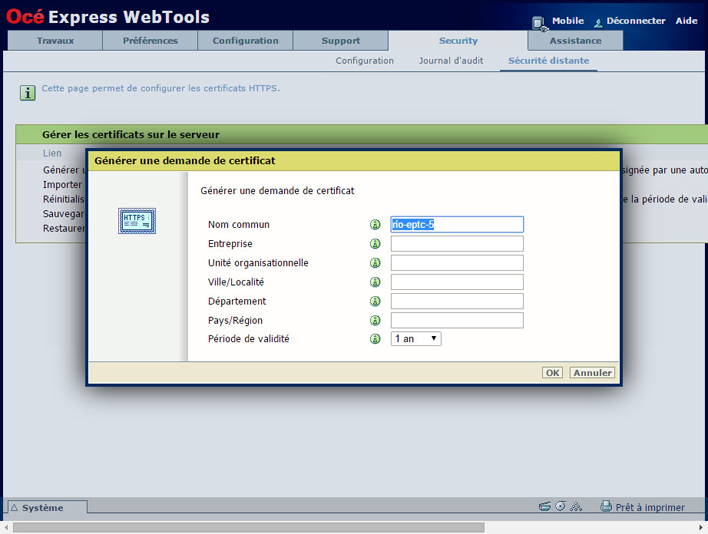
Le serveur Web génère une demande de certificat. Le contenu de la demande s'affiche (en texte brut).
Exemple (demande fictive) :
-----BEGIN NEW CERTIFICATE REQUEST-----
MIIBvDCCASQAwfDELMAkGA1UEBMCRlIxDDAKBgNVBAgTA0lERjEQMA4GA1UEBxMHQ1JFVEVJ
TDEBEGA1UEChMKT2NlIFBMVCBTQTEMMAoGA1UECxMDU05TMSowKAYDVQQDEyF0ZHM3MDAtNzQw
LnNucy5vY2VjcmV0WlsLm9jZS5uZwgZ8wDQYJKoZIhvcNAQEBBQADgY0AMIGJAoGBAJ2NKQMd
HjiDZ1khzTJTORxHqjKl3AtE3PXqRsiHouTH5JTceYtaBjCnxCJ4pGKY5iKN8KJiJuZG8PHxY7o
W/+zpvxN2VtX7TcyTAvyCThUwL+cqo75tvODo5HMCUa2sLdl8GO9WMLpgZkxH5KzIiO+LcI4
yQbqhENynywS0C2ObXCq3yksF74+XIO0swhoA2yfDp4T+LuF3wxys8lUH3ZhhkOYg==
-----END NEW CERTIFICATE REQUEST-----